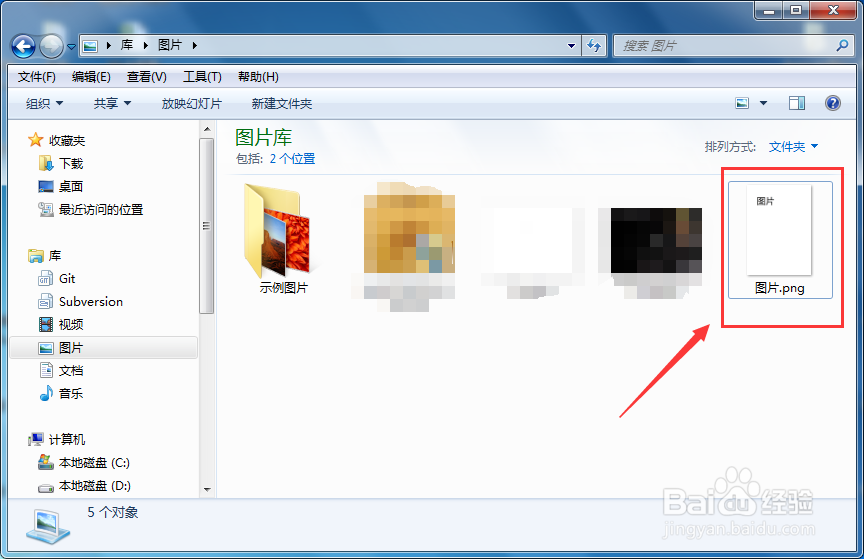1、首先我们来打开Window系统的画图工具。我们使用鼠标点击桌面右下方“开始”按钮,并在弹出框中选择“附件”
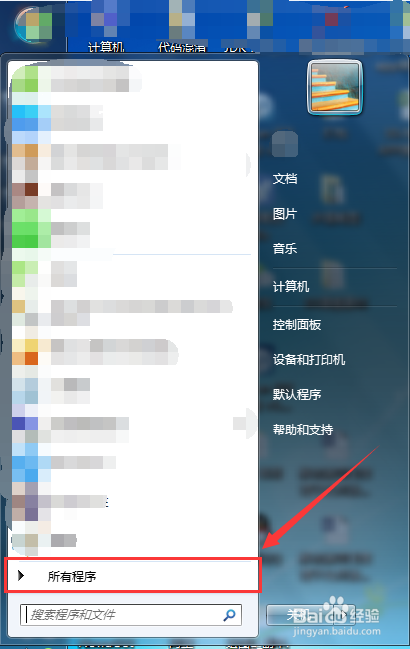
2、我们可以看到在“附件”栏中,有很多系统自带的小工具。这些都是我们可以直接使用。我们选择“画图”,鼠标点击进入。
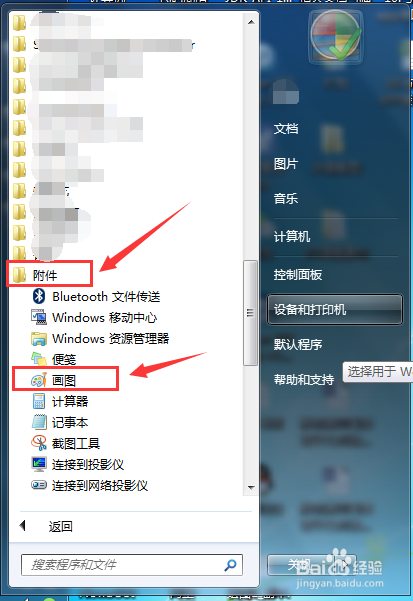
3、如此一来就打开了我们的画图工具。
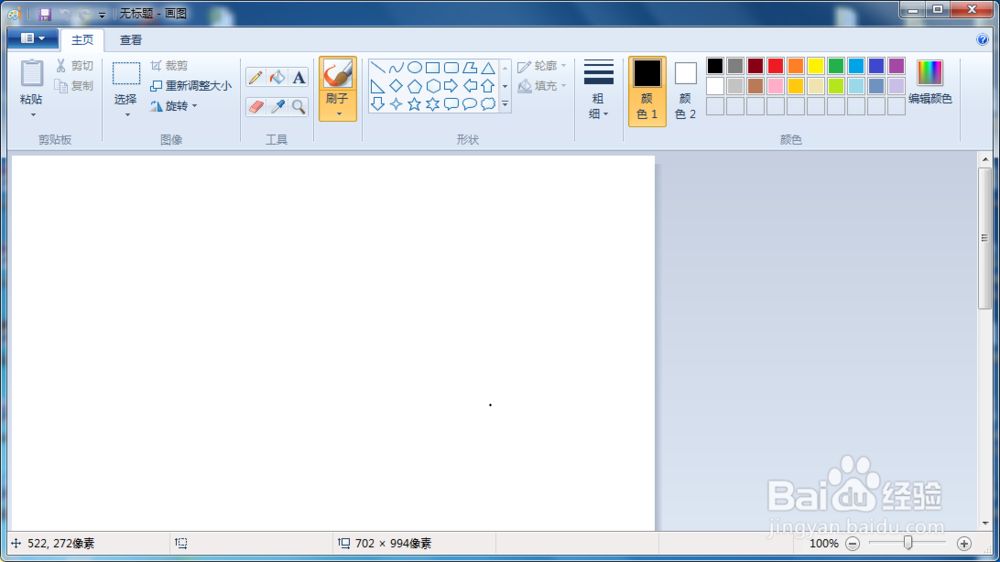
4、我们先来观察画图工具,上方有很多的操作工具按钮,画笔、字体颜色、字体、背景颜色、图案形状等等工具供我们自制图片
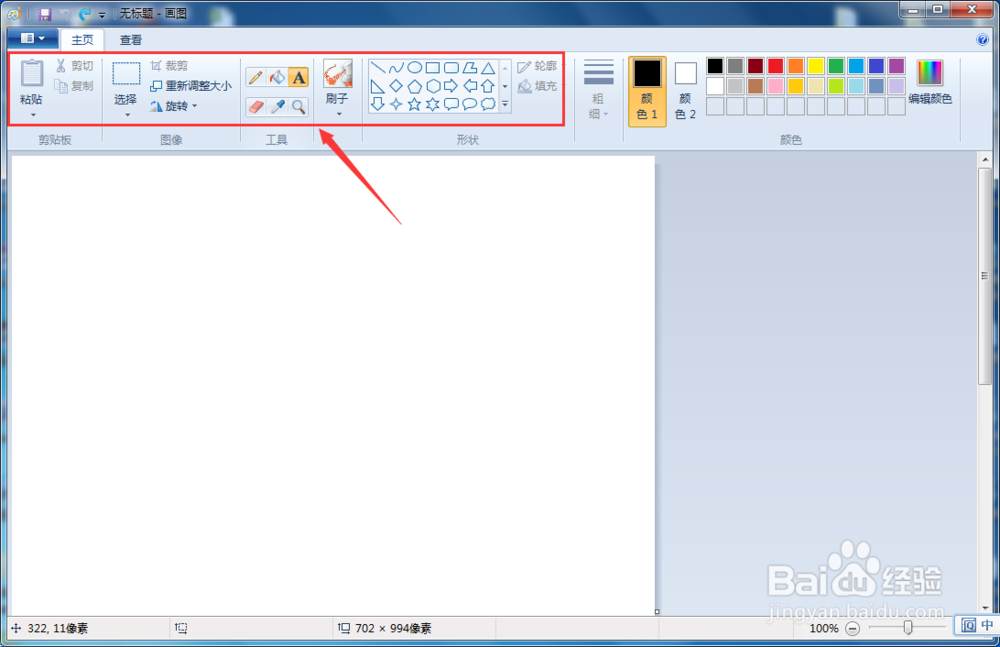
5、我们随意挑选一个工具,在下方空白区域进行制作涂鸦。小编这里使用了输入字体。

6、好了,做图完毕,接下来是要将图片进行保存。我们选择左上方的“保存”按钮
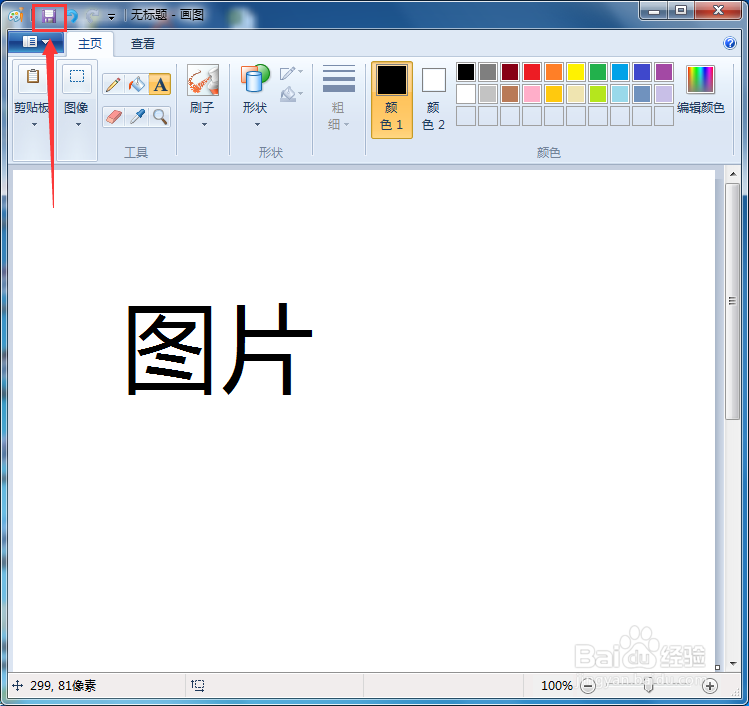
7、这时会弹出一个提示框。在上面可以选择保存图片的路径以及保存的文件格式和名字。设置完成后点击“保存”
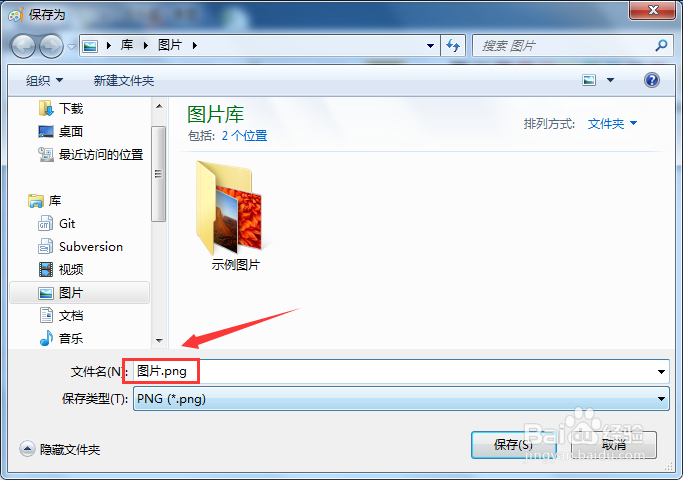
8、如此一来,图片就保存好了。我们到保存图片的路径下查看。就可以看到我们刚才生成的图片就保存在这里。大功告成!